员工可以通过信息中心了解公司,包括“公司简介”、“企业文化”、“最新通知”等多部分内容介绍。根据信息内容,员工可以发表评论,下情上达简单快速。
管理员可自由编辑信息中心分类结构,对发布的信息进行审核阅读,亦可进行新增、编辑、删除信息等操作。
1.1 新闻分类
面对大量的企业信息分门别类显得十分重要,管理员可以对信息分类进行增加、编辑、移动、删除等操作。
1) 新建分类
将鼠标移动至分类名右方的下三角即弹出操作块,点击“新建”弹出新建窗口。键入“分类名”并选择“上级分类”,点击“确认”完成,如下图。
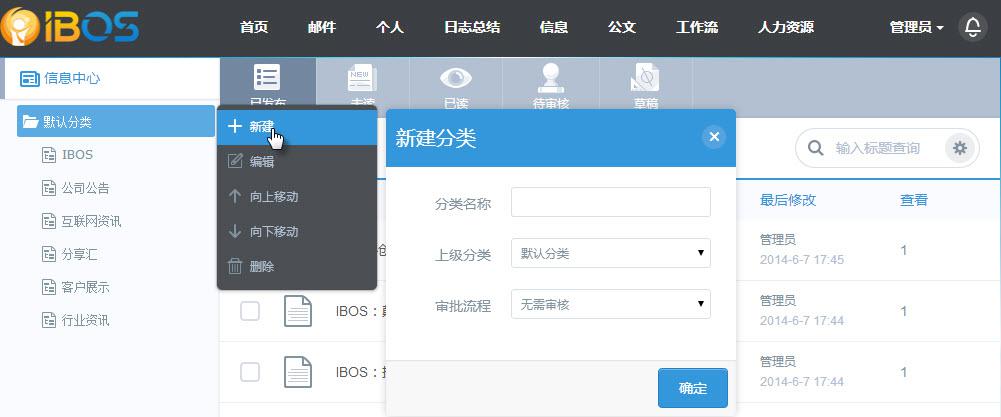
如用管理员账号登陆的用户,在新建分类的页面上可以看到“审批流程”的选项,管理员可以根据新增分类属性设置是否需要审批。审批分类设置详情可见后台“审批流程”
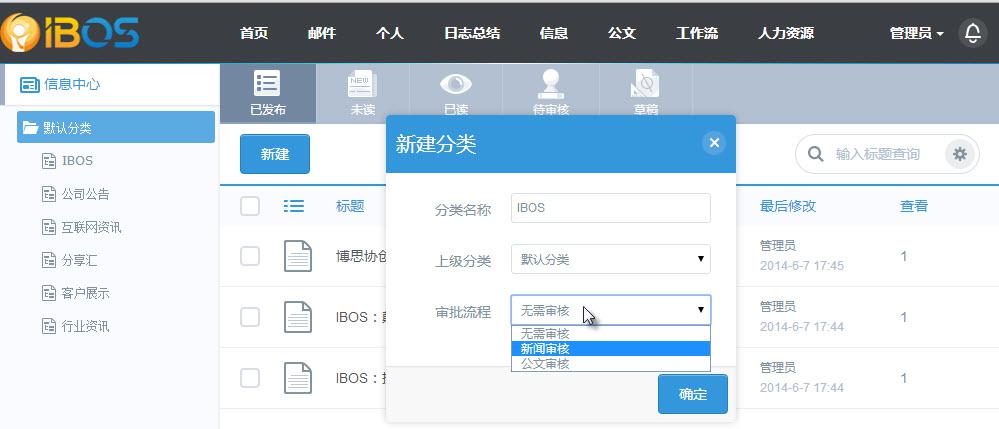
2) 编辑分类
选中需要更改的分类,点击“编辑”弹出编辑窗口,修改后按“确认”保存”。
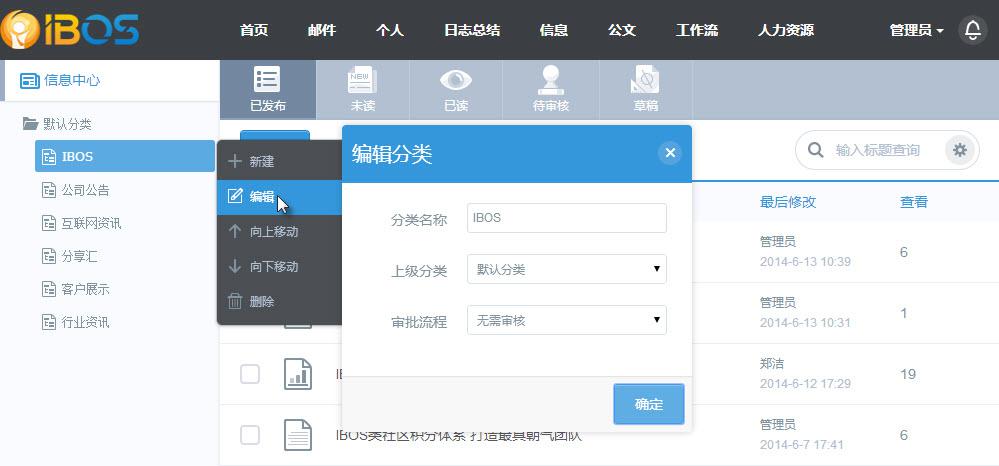
3) 移动分类
在分类列表中选择需要移动的分类,点击“上移”或“下移”即可改变分类排序。
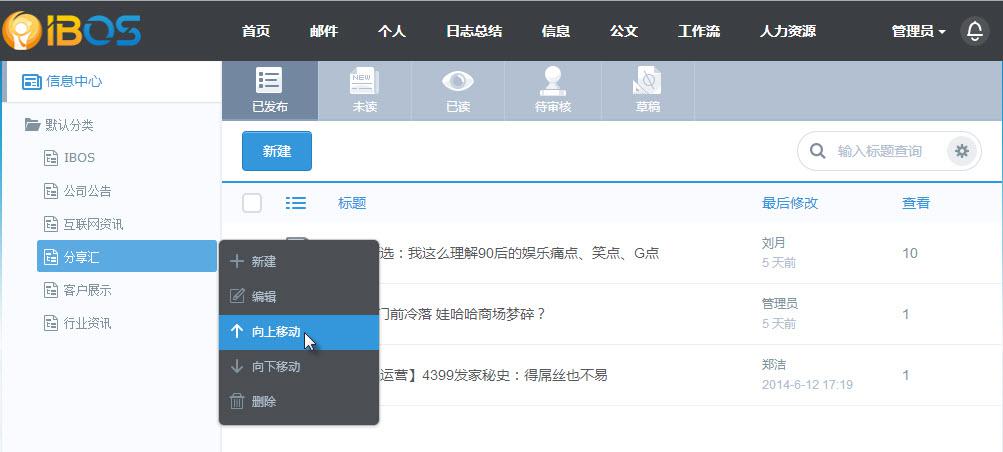
4) 删除分类
在分类列表中选择需要删除的分类,点击“删除”即会弹出确认框,点击“确定”即可删除该分类。

1.2 新闻管理
1) 新建信息
有新建信息权限的人员可点击标签栏“新建”即进入新建页面,如下图。

下面将详细介绍新建信息页中各项目操作与含义。
2) 所属分类:即新建信息所属的信息类别,管理员进行创建编辑,详细可阅读“信息中心功能介绍>>信息分类”。
3) 发布范围:系统默认按部门发布,可选“人员、岗位角色”进行发布。
4) 评论:支持设置开启或关闭评论功能,可根据需要选择。
5) 信息状态:具有一步发布权限的人员默认点击“发布”,信息保存后将直接发布至信息中心;其余人员发布信息需要审批人审批,如下图。

6) 内容类型:可根据信息内容选择相应信息类型。默认为“文章内容”亦可自行选择“图片内容”或“超链接地址”,若为“文章内容”可供添加标签、本地附件、文件柜文件。具体展示如下所示:
文章内容:

图片内容:
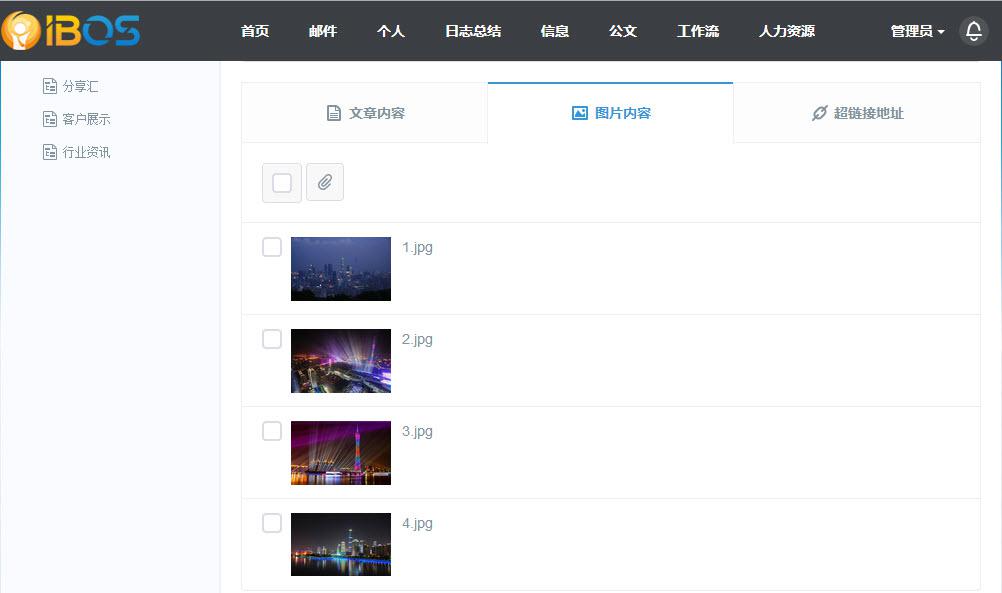
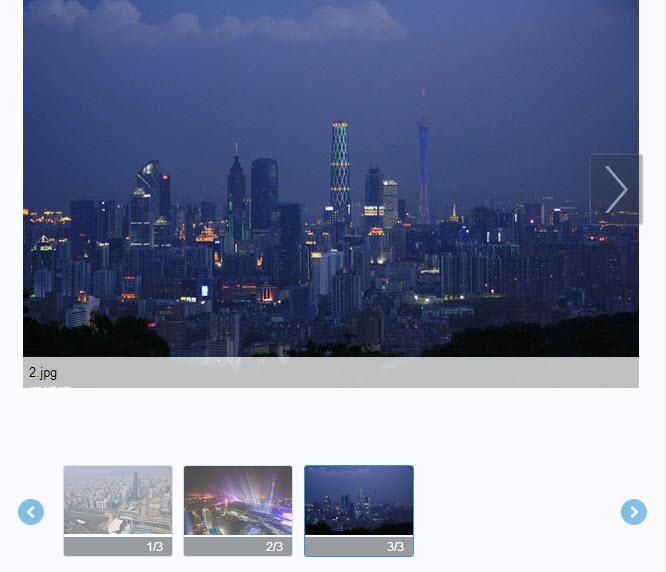
链接内容:
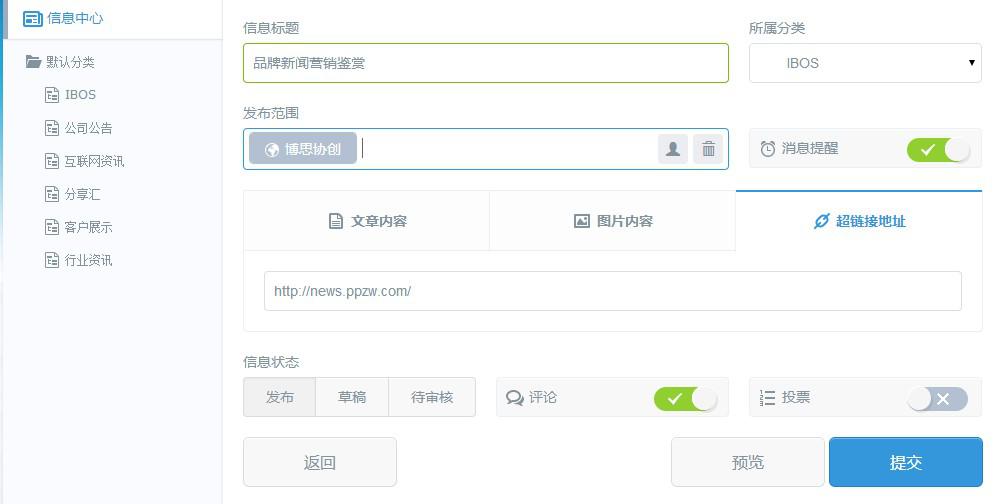
7) 投票:根据实际需要开启投票功能,系统支持文字投票和图片投票,让信息的展现形式更多样。
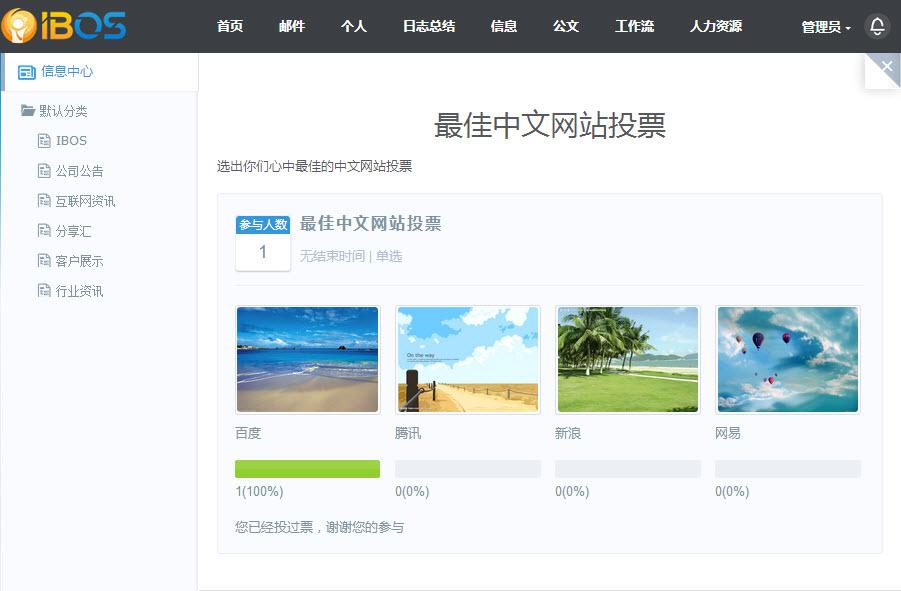

1.3 新闻审批
1) 设置审批的分类,未有直接发布权限的用户,在发布新闻之后可直接进入“未审批”查看信息的审批状态。
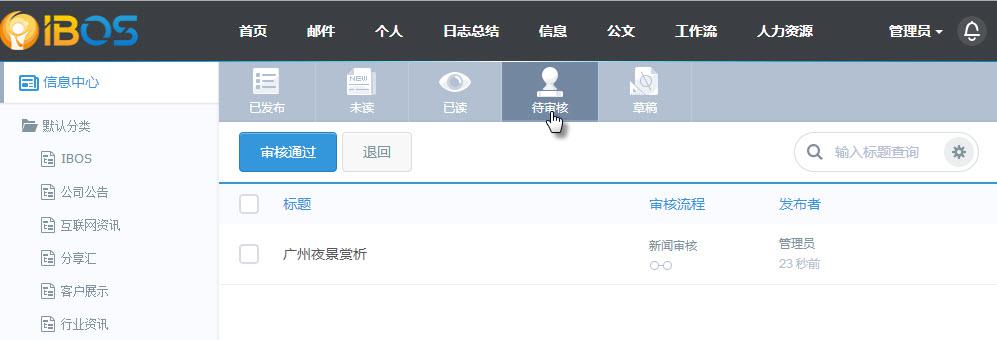
2) 新闻审批人通过审批后的信息会直接出现在“已发布”列表中,信息发布人可以直接到已发布中进行查看。
a) 打开信息中心“待审核”就可看到需要审核的信息,直接勾选标题就能进行审核,或者点击信息标题进入全文审批该信息。本文以两级审批人为例,具体操作如下图:
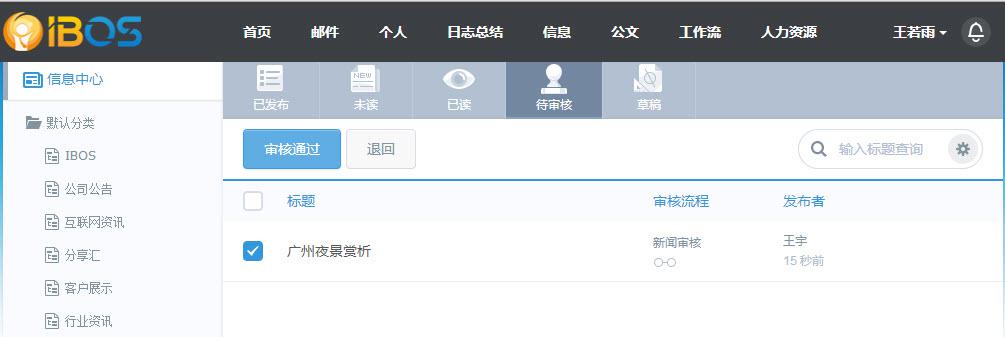

b) 初审人在审核通过之后,在待审核中可以看到该信息的审核进度。

c) 终审人选中待审信息后点击“审核通过”即可完成信息审批,审批后的信息信息可在“已发布”列表处查阅。
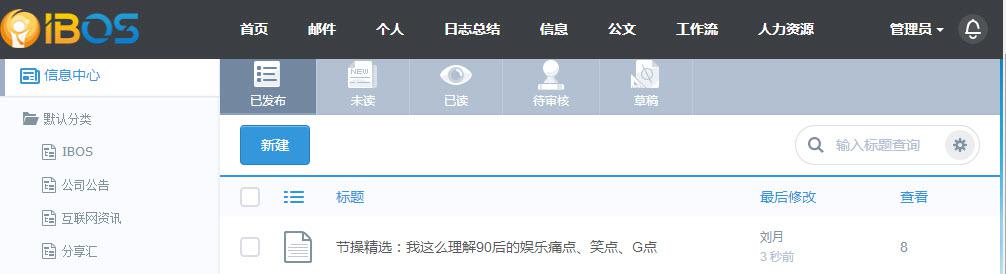
3) 如信息不符合标准,审批人可在信息编辑页面直接进行退回,让信息人修改后再提交。信息发布人直接在待审核中可以看到未通过的信息,并且可以再次编辑和修改。
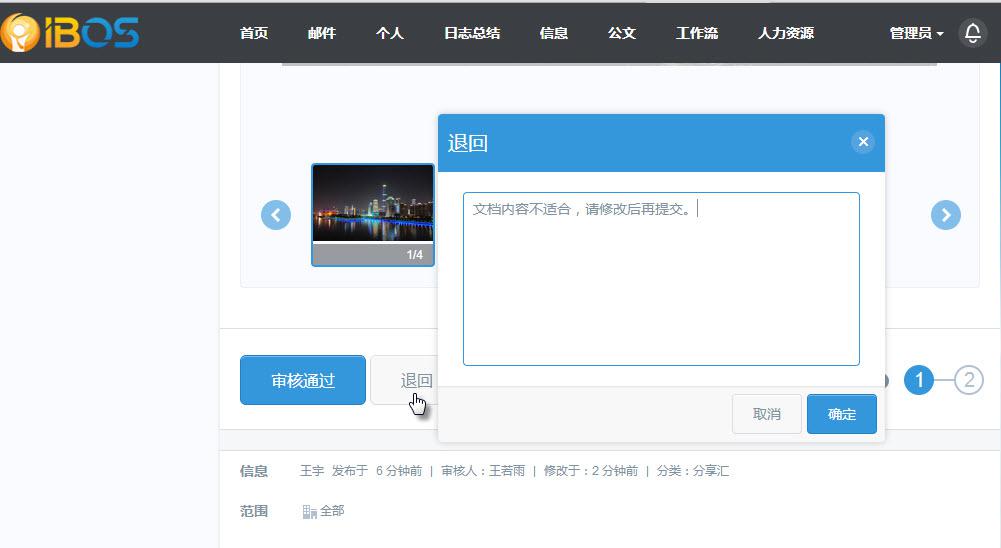

1.4 信息阅读
系统提供按“已发布”、“未读”、“已读”查看信息。单击信息标题即弹出详细信息页,如下图所示。
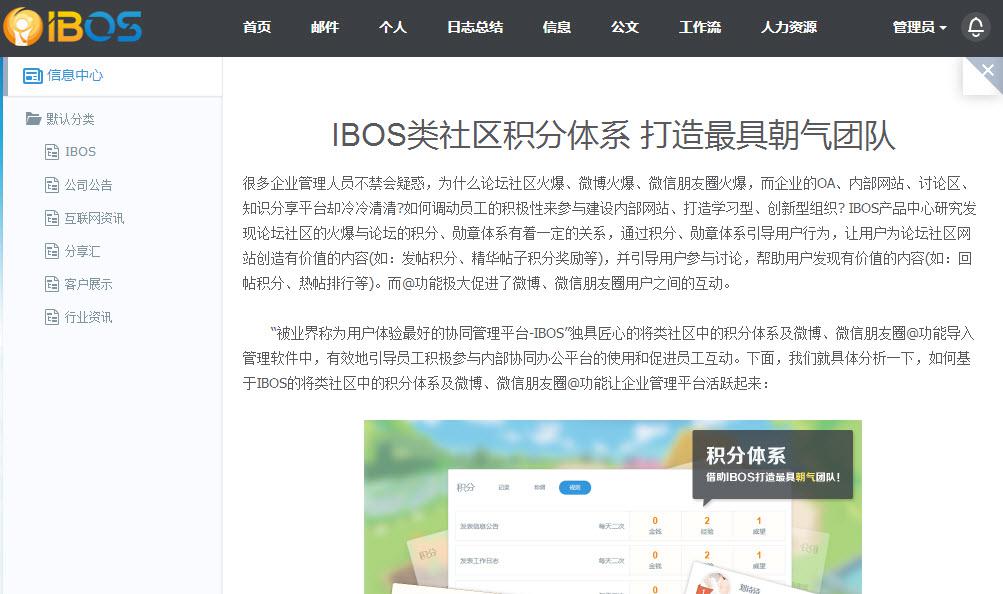
每篇信息下方都列出了信息的发布资料,设置了可评论的信息你可以发表评论或回复他人的评论,亦可看到该信息被查阅的情况。如下图所示。
